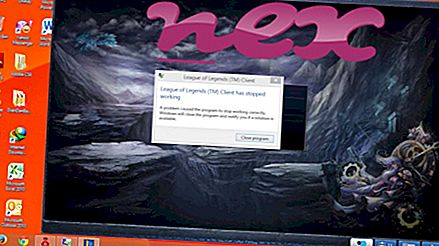Originalna datoteka SCM.exe je programska komponenta MSI System Control Managerja s strani MSI .
MSI System Control Manager je pripomoček, ki omogoča spreminjanje sistemskih nastavitev na zaslonu. SCM.exe zažene nadzornik sistema MSI. To ni nujno potreben proces Windows in ga je mogoče onemogočiti, če je znano, da povzroča težave. MSI nadzornik sistema za nadzor omogoča obvestilo o dogodku v obliki grafične ikone na zaslonu na posebnih pritiskanju tipk in spreminjanju nastavitev naprave, na primer preklapljanje Wi-Fi preklapljate, uporabljate kontrole glasnosti ali svetlosti itd. Ta program je običajno nameščen na nekaterih prenosnih in namiznih računalnikih, ki jih proizvaja MSI. Ta aplikacija spreminja register operacijskega sistema Windows in se samodejno zažene ob zagonu sistema. To lahko zmanjša zmogljivost sistema. MSI System Control Manager podpira platformo Microsoft Windows.MSI (Micro-Star International Co., Ltd.) je tajvansko podjetje, ki proizvaja in distribuira računalniško strojno opremo, kot so grafične kartice, matične plošče, namizni računalniki, prenosni računalniki, strežniki itd. MSI je bil ustanovljen leta 1986 s petimi nekdanjimi zaposlenimi Sonyja: Joseph Hsu, Frank Lin, Jeans Huang, Kenny Yu in Henry Lu, s poudarkom na oblikovanju in proizvodnji matičnih plošč. Podjetje ima trenutno pisarne na petih celinah in zaposluje več kot 14.000 ljudi s prisotnostjo v več kot 120 državah. MSI ima sedež v New Taipei Cityju na Tajvanu.
SCM pomeni MSI S ystem C ontrol M anager
Razširitev .exe imena datoteke označuje datoteko z možnostjo izrezovanja. Izvedljive datoteke lahko v nekaterih primerih poškodujejo vaš računalnik. Zato prosim preberite spodaj, da se odločite sami, ali je SCM.exe na vašem računalniku Trojan, ki bi ga morali odstraniti, ali pa je datoteka, ki pripada operacijskemu sistemu Windows ali zaupanja vredni aplikaciji.
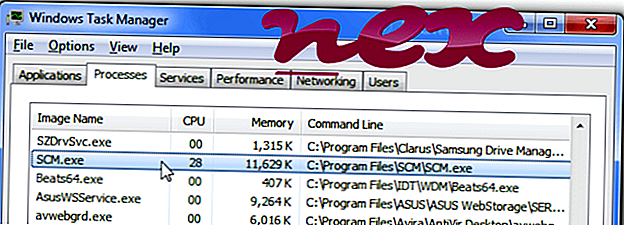
Postopek, znan kot SCM, spada v programsko opremo SCM s strani MSI (www.msi.com) ali Micro-Star International CO., LTD.
Opis: SCM.exe ni ključen za Windows OS in povzroči relativno malo težav. SCM.exe se nahaja v podmapi "C: Programske datoteke (x86)" - običajno je C: Programske datoteke (x86) SCM \ t Znane velikosti datotek na Windows 10/8/7 / XP so 407.720 bajtov (15% vseh pojavitev), 301.848 bajtov in 12 več različic.
Datoteka SCM.exe ni jedro datoteke Windows. Opisa programa ni. Program lahko odstranite s programčkom Add (Dodaj) Odstrani programe na nadzorni plošči. Tehnična varnostna ocena je 20% nevarna, vendar morate upoštevati tudi ocene uporabnikov.
Odstranjevanje te različice: Če naletite na težave z SCM.exe, lahko programsko opremo SCM odstranite z uporabo funkcije Odstrani program v nadzorni plošči Windows (Windows: Start, Nastavitve, Nadzorna plošča, Odstrani program).- Če se SCM.exe nahaja v mapi C: Windows System32, je varnostna ocena 72% nevarna . Velikost datoteke je 76.288 bajtov (50% vseh pojavitev) ali 91.136 bajtov. Ni podatkov o datoteki. To je neznana datoteka v mapi Windows. Program nima vidnega okna. Datoteka SCM.exe ni jedro datoteke Windows.
- Če SCM.exe se nahaja v podmapi C: Windows, je varnostna ocena 72% nevarna . Velikost datoteke je 76.288 bajtov. Ni podatkov o avtorju datoteke. Datoteka SCM.exe je neznana datoteka v mapi Windows. Program ni viden. Datoteka ni jedro datoteke Windows.
Zunanji podatki Paul Collinsa:
- "SQL Server" ni potreben za zagon ob zagonu. Upravljalnik nadzora strežnika SQL Server. Na voljo prek Start → Programi
Pomembno: Nekatera zlonamerna programska oprema se prikriva kot SCM.exe, zlasti če se nahaja v mapi C: Windows ali C: Windows System32. Zato preverite proces SCM.exe v računalniku in preverite, ali je grožnja. Za preverjanje varnosti računalnika priporočamo Security Task Manager . To je bil eden izmed najboljših prenosov izbir za Washington Post in PC World .
Čist in urejen računalnik je ključna zahteva za preprečevanje težav s SCM. To pomeni, da zaženete skeniranje za zlonamerno programsko opremo, očistite trdi disk z uporabo 1 cleanmgr in 2 sfc / scannow, 3 odstranite programe, ki jih ne potrebujete več, preverite za programe samodejnega zagona (z uporabo 4 msconfig) in omogočite samodejno posodobitev sistema Windows 5. Vedno ne pozabite izvajati rednih varnostnih kopij ali vsaj nastaviti obnovitvene točke.
Če se pojavi resnična težava, poskusite spomniti na zadnjo stvar, ki ste jo naredili, ali na zadnjo stvar, ki ste jo namestili, preden se je problem pojavil prvič. Uporabite ukaz 6 resmon, da določite procese, ki povzročajo vašo težavo. Tudi zaradi resnih težav, namesto z vnovičnim nameščanjem sistema Windows, je bolje, da popravite namestitev ali, za Windows 8 in novejše različice, izvedete ukaz DISM.exe / Online / Cleanup-image / Restorehealth. To vam omogoča popravilo operacijskega sistema brez izgube podatkov.
Da bi vam pomagali analizirati proces SCM.exe na vašem računalniku, so se izkazali za koristne naslednje programe: Varnostni upravitelj opravil prikaže vsa opravila v operacijskem sistemu Windows, vključno z vdelanimi skriti procesi, kot sta nadzor tipkovnice in brskalnika ali vnosi za samodejni zagon. Edinstvena ocena tveganja za varnost označuje verjetnost, da bo proces potencialno vohunska programska oprema, zlonamerna programska oprema ali Trojan. B Malwarebytes Anti-Malware z vašega trdega diska zazna in odstrani spyware, adware, trojance, keyloggerje, malware in sledilce.
Sorodna datoteka:
cadservice.exe lbrtfdc.sys wna1100.exe SCM.exe launchwinapp.exe zagon.vbs carddetector.exe wzqkpick.exe viewmgr.exe uploaderservice.exe adobelm_cleanup.0001